วิธีใช้อักษรตัวพิมพ์ใหญ่ตัวแรกเท่านั้นหรืออักษรตัวแรกของแต่ละคำใน Excel
สมมติว่าคุณมีรายการสตริงข้อความที่มีคำเป็นตัวพิมพ์ใหญ่ตัวพิมพ์เล็กหรือผสมกับตัวพิมพ์เล็กและตัวพิมพ์ใหญ่ในสถานการณ์นี้คุณต้องทำให้ตัวอักษรตัวแรกของแต่ละคำในเซลล์เป็นตัวพิมพ์ใหญ่และคำอื่น ๆ จะเป็นตัวพิมพ์เล็กดังต่อไปนี้ แสดงภาพหน้าจอ คุณมีวิธีที่ดีในการใช้อักษรตัวพิมพ์ใหญ่หรือตัวพิมพ์ใหญ่ตัวแรกของแต่ละคำสำหรับหลายเซลล์อย่างรวดเร็วและง่ายดายใน Excel หรือไม่?

พิมพ์อักษรตัวแรกของแต่ละคำภายในเซลล์ด้วยสูตรและรหัส VBA
ใช้อักษรตัวแรกเป็นตัวพิมพ์ใหญ่เฉพาะภายในเซลล์ด้วยสูตร
ใช้อักษรตัวแรกของแต่ละคำหรืออักษรตัวแรกเป็นตัวพิมพ์ใหญ่โดยใช้ Kutools for Excel
 พิมพ์อักษรตัวแรกของแต่ละคำภายในเซลล์ด้วยสูตรและรหัส VBA
พิมพ์อักษรตัวแรกของแต่ละคำภายในเซลล์ด้วยสูตรและรหัส VBA
ในการทำให้ตัวอักษรตัวแรกของแต่ละคำภายในเซลล์เป็นตัวพิมพ์ใหญ่คุณสามารถใช้ฟังก์ชันที่เหมาะสมหรือรหัส VBA แบบง่าย โปรดทำตามขั้นตอนต่อไปนี้:
วิธีที่ 1: ฟังก์ชั่นที่เหมาะสม:
1. ใส่สูตรนี้: = เหมาะสม (A2) ลงในเซลล์ว่างถัดจากข้อมูลของคุณเช่น B2 ดูภาพหน้าจอ:

2. จากนั้นลากจุดจับเติมลงไปที่เซลล์ที่คุณต้องการใช้สูตรนี้และคุณจะเห็นตัวอักษรตัวแรกทั้งหมดของแต่ละคำภายในเซลล์นั้นเป็นตัวพิมพ์ใหญ่ ดูภาพหน้าจอ:

วิธีที่ 2: รหัส VBA:
รหัส VBA ต่อไปนี้ยังช่วยให้คุณพิมพ์ตัวอักษรตัวแรกทั้งหมดของแต่ละคำในเซลล์ได้
1. กรุณากดค้างไว้ ALT + F11 คีย์เพื่อเปิด Microsoft Visual Basic สำหรับแอปพลิเคชัน หน้าต่าง
2. คลิก สิ่งที่ใส่เข้าไป > โมดูลและวางรหัสต่อไปนี้ในไฟล์ โมดูล หน้าต่าง.
รหัส VBA: ใช้อักษรตัวแรกของแต่ละคำในเซลล์เป็นตัวพิมพ์ใหญ่
Sub Proper_Case()
'Updateby20150428
Dim x As Range
Dim Workx As Range
On Error Resume Next
xTitleId = "KutoolsforExcel"
Set Workx = Application.Selection
Set Workx = Application.InputBox("Range", xTitleId, Workx.Address, Type:=8)
For Each x In Workx
x.Value = Application.Proper(x.Value)
Next
End Sub
3. จากนั้นกด F5 คีย์เพื่อดำเนินการรหัสนี้และเลือกช่วงข้อมูลที่คุณต้องการใช้ในกล่องโต้ตอบที่โผล่ออกมาดูภาพหน้าจอ:

4. จากนั้นคลิก OK ตัวอักษรตัวแรกทั้งหมดของแต่ละคำในเซลล์จะกลายเป็นตัวพิมพ์ใหญ่
ใช้อักษรตัวแรกเป็นตัวพิมพ์ใหญ่เท่านั้นหรืออักษรตัวแรกของแต่ละคำในเซลล์สตริงข้อความ
ด้วยความช่วยเหลือของ Kutools สำหรับ Excel 's เปลี่ยนกรณี ยูทิลิตี้คุณสามารถเปลี่ยนสตริงข้อความเป็นตัวพิมพ์ใหญ่ตัวพิมพ์เล็กกรณีที่เหมาะสมตัวพิมพ์เล็กและอื่น ๆ คลิกเพื่อดาวน์โหลด Kutools for Excel!
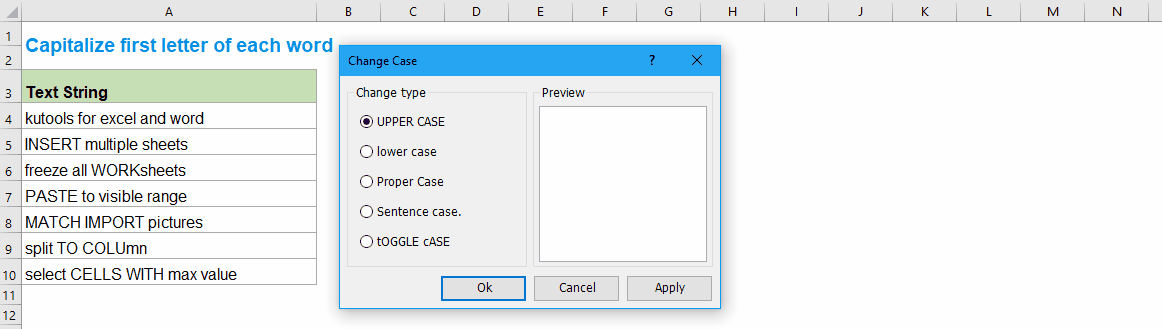
 ใช้อักษรตัวแรกเป็นตัวพิมพ์ใหญ่เฉพาะภายในเซลล์ด้วยสูตร
ใช้อักษรตัวแรกเป็นตัวพิมพ์ใหญ่เฉพาะภายในเซลล์ด้วยสูตร
บางครั้งคุณแค่ต้องการตัวพิมพ์ใหญ่ตัวแรกเท่านั้นและตัวพิมพ์เล็กอื่น ๆ ในเซลล์คุณประสบปัญหานี้ใน Excel หรือไม่? ในความเป็นจริงนี่คือสูตรที่คุณอาจช่วยแก้ปัญหานี้ได้
1. พิมพ์สูตรนี้ลงในเซลล์ว่างนอกเหนือจากข้อมูลของคุณ = บน (ซ้าย (A2,1)) และล่าง (ขวา (A2, เลน (A2) -1))ดูภาพหน้าจอ:

2. จากนั้นลากจุดจับเติมไปยังช่วงของเซลล์ที่คุณต้องการให้มีสูตรนี้และมีเพียงอักษรตัวแรกของเซลล์เท่านั้นที่กลายเป็นตัวพิมพ์ใหญ่ ดูภาพหน้าจอ:

 ใช้อักษรตัวแรกของแต่ละคำหรืออักษรตัวแรกเป็นตัวพิมพ์ใหญ่โดยใช้ Kutools for Excel
ใช้อักษรตัวแรกของแต่ละคำหรืออักษรตัวแรกเป็นตัวพิมพ์ใหญ่โดยใช้ Kutools for Excel
ถ้าคุณมี Kutools สำหรับ Excelเดียวกันกับที่ เปลี่ยนกรณี คุณลักษณะนี้คุณสามารถใช้อักษรตัวพิมพ์ใหญ่ทั้งตัวอักษรตัวแรกของแต่ละคำและอักษรตัวแรกในเซลล์ได้อย่างรวดเร็ว
| Kutools สำหรับ Excel : ด้วย Add-in ของ Excel ที่มีประโยชน์มากกว่า 300 รายการทดลองใช้ฟรีโดยไม่มีข้อ จำกัด ใน 30 วัน. |
หลังจากการติดตั้ง Kutools สำหรับ Excelโปรดดำเนินการดังนี้:
1. เลือกช่วงข้อมูลที่คุณต้องการใช้
2. คลิก Kutools > ข้อความ > เปลี่ยนกรณีดูภาพหน้าจอ:

3. ใน เปลี่ยนกรณี กล่องโต้ตอบถ้าคุณเลือก กรณีที่เหมาะสมตัวอักษรตัวแรกของแต่ละคำจะเป็นตัวพิมพ์ใหญ่ดูภาพหน้าจอ:

หากคุณเลือกที่ กรณีประโยคเฉพาะอักษรตัวแรกของสตริงข้อความเท่านั้นที่เป็นตัวพิมพ์ใหญ่ตามภาพหน้าจอต่อไปนี้:

ดาวน์โหลดและทดลองใช้ Kutools for Excel ฟรีทันที!
 การสาธิต: ใช้อักษรตัวแรกของแต่ละคำหรืออักษรตัวแรกเป็นตัวพิมพ์ใหญ่ด้วย Kutools for Excel เท่านั้น
การสาธิต: ใช้อักษรตัวแรกของแต่ละคำหรืออักษรตัวแรกเป็นตัวพิมพ์ใหญ่ด้วย Kutools for Excel เท่านั้น
สุดยอดเครื่องมือเพิ่มผลผลิตในสำนักงาน
เพิ่มพูนทักษะ Excel ของคุณด้วย Kutools สำหรับ Excel และสัมผัสประสิทธิภาพอย่างที่ไม่เคยมีมาก่อน Kutools สำหรับ Excel เสนอคุณสมบัติขั้นสูงมากกว่า 300 รายการเพื่อเพิ่มประสิทธิภาพและประหยัดเวลา คลิกที่นี่เพื่อรับคุณสมบัติที่คุณต้องการมากที่สุด...

แท็บ Office นำอินเทอร์เฟซแบบแท็บมาที่ Office และทำให้งานของคุณง่ายขึ้นมาก
- เปิดใช้งานการแก้ไขและอ่านแบบแท็บใน Word, Excel, PowerPoint, ผู้จัดพิมพ์, Access, Visio และโครงการ
- เปิดและสร้างเอกสารหลายรายการในแท็บใหม่ของหน้าต่างเดียวกันแทนที่จะเป็นในหน้าต่างใหม่
- เพิ่มประสิทธิภาพการทำงานของคุณ 50% และลดการคลิกเมาส์หลายร้อยครั้งให้คุณทุกวัน!
